一、前提条件
使用远程连接工具(xshell)连接上远程阿里云服务器
详情请参考:(二)使用Xshell连接远程服务器
二、下载MySQL
使用以下命令进行下载:
sudo apt-get update
sudo apt-get install mysql-server
安装过程中会提醒你设置MySQL的密码,这个密码一定要牢记
然后使用下面的命令查看MySQL的运行状态:
systemctl status mysql.service
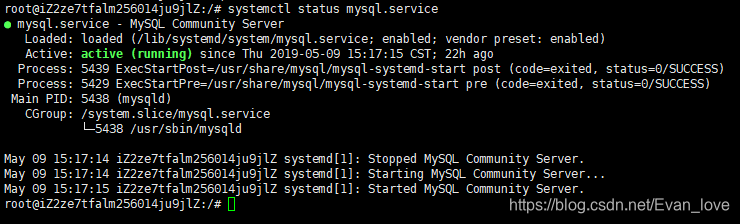
三、mysql配置
执行
vim /etc/mysql/mysql.conf.d
执行之后会看到还有多个文件,你只需要找到这个mysql.conf 回车就OK了。
毕竟是用vim编辑器,所以点击一下 i 进入编辑模式,
然后注释掉bind-address,屏蔽其只对本地监听,只在前添加#号即可。
#bind-address = 127.0.0.1
这里顺便也把utf8的编码也配置好。
[client]
default-character-set=utf8
[mysqld_safe]
socket = /var/run/mysqld/mysqld.sock
nice = 0
[mysqld]
character-set-server=utf8
collation-server=utf8_general_ci
然后键入 exit退出之后,键入以下命令进行重启操作
systemctl restart mysql.service
接下来进行权限的释放:
只需要把password改成自己以后登陆时要用到的密码即可。
grant all privileges on *.* to 'root'@'%' identified by 'password';
然后刷新下:
flush privileges
此时MySQL已经安装好了,然后就是进行测试了。
四、使用本地navicat工具测试连接是否成功
1.关于Navicat的安装配置参考:
https://blog.csdn.net/Evan_love/article/details/79228638
2.连接
新建连接—>输入服务器ip,用户名、密码,端口号3306 点击连接测试。
ps:若出现连接失败情况请查看mysql是否启动以及是否在阿里云中开放3306端口
